
विंडोज 10 में एक बिल्ट-इन गेट हेल्प ऐप है जो समस्याओं के समाधान की पेशकश करेगा और यहां तक कि आपको मानव सहायता व्यक्ति से भी जोड़ देगा। यह विंडोज 10 के सुविधाजनक अंतर्निहित समर्थन विकल्पों में से एक है।
"सहायता प्राप्त करें" ऐप का उपयोग करें
विंडोज 10 में एक गेट हेल्प एप्लिकेशन शामिल है जो कई समस्याओं का समाधान प्रदान कर सकता है। आप इसे अपने स्टार्ट मेनू में पाएंगे। प्रारंभ बटन पर क्लिक करें, "सहायता प्राप्त करें" टाइप करें और "सहायता प्राप्त करें" शॉर्टकट पर क्लिक करें जो प्रकट होता है या Enter दबाएं। आप स्टार्ट मेनू के बाईं ओर एप्लिकेशन की सूची के माध्यम से स्क्रॉल कर सकते हैं और "सहायता प्राप्त करें" शॉर्टकट पर क्लिक कर सकते हैं।
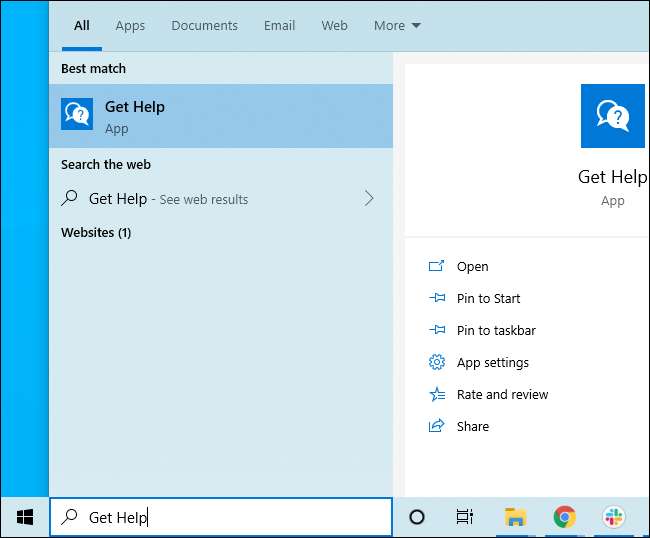
डिफ़ॉल्ट रूप से, यह आपको "वर्चुअल एजेंट" से जोड़ता है। वह लिखें जिसे आप समर्थन चाहते हैं, और यह आपको कुछ जानकारी खोजने का प्रयास करेगा। आप भी इस भाग को छोड़ सकते हैं और Microsoft समर्थन व्यक्ति से जुड़ने के लिए "मानव से बात करें" जैसा कुछ लिख सकते हैं।
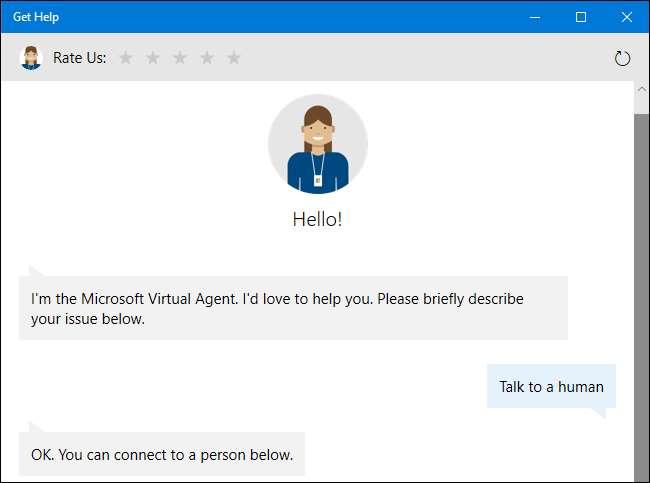
कई अनुप्रयोगों में मदद के लिए F1 दबाएं
F1 कुंजी मदद पाने का पारंपरिक तरीका है। यदि आपके पास विंडोज डेस्कटॉप पर ध्यान केंद्रित है और "एफ 1" कुंजी पर टैप करें, तो विंडोज "विंडोज़ में मदद कैसे प्राप्त करें" के लिए बिंग खोज करेगा।
यह बहुत उपयोगी नहीं है, लेकिन F1 कुंजी अभी भी कई अन्य अनुप्रयोगों में सहायक हो सकती है। उदाहरण के लिए, Chrome में F1 दबाने पर Google की Chrome समर्थन साइट खुल जाएगी। Microsoft Office में F1 दबाने पर Microsoft का Office समर्थन साइट खुल जाएगा। जो भी एप्लिकेशन आप उपयोग कर रहे हैं, उसमें इसे आज़माएं।
स्टार्ट मेनू के साथ सेटिंग्स का पता लगाएं
यदि आप विशेष रूप से सेटिंग या एप्लिकेशन खोज रहे हैं तो हम स्टार्ट मेनू की खोज सुविधा का उपयोग करने की सलाह देते हैं। मान लें कि आपको वीपीएन से कनेक्ट करने की आवश्यकता है - आप बस अपने कीबोर्ड पर विंडोज की दबा सकते हैं या स्टार्ट बटन पर क्लिक कर सकते हैं और वीपीएन टाइप कर सकते हैं। आपको विंडोज़ में कई तरह के वीपीएन विकल्प दिखाई देंगे।
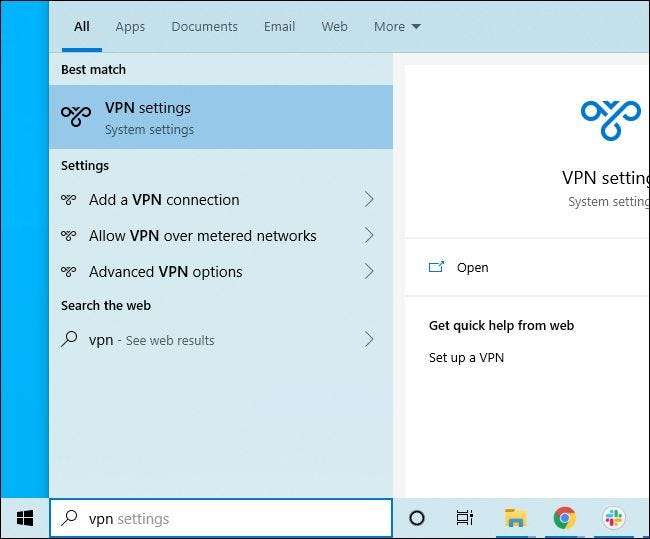
अंतर्निहित समस्या-निवारण का प्रयास करें
यदि आप एक समस्या का सामना कर रहे हैं, विंडोज 10 की अंतर्निहित समस्या निवारणकर्ता मदद करने में सक्षम हो सकता है। उन्हें खोजने के लिए, सेटिंग्स> अपडेट और सुरक्षा> समस्या निवारण के प्रमुख। या, प्रारंभ मेनू में "समस्या निवारण" के लिए खोजें और "समस्या निवारण सेटिंग्स" का चयन करें।
विंडोज आपके सिस्टम के आधार पर आपको कुछ समस्या निवारकों को चलाने की सलाह दे सकता है। हालाँकि, आप सूची के माध्यम से स्क्रॉल कर सकते हैं और एक प्रासंगिक समस्या निवारक पर क्लिक कर सकते हैं। उदाहरण के लिए, यदि आपको मुद्रण में समस्याएं हैं, तो नीचे स्क्रॉल करें और फिर "प्रिंटर" समस्या निवारक पर क्लिक करें। विंडोज 10 उन मुद्दों को स्वचालित रूप से खोजने की कोशिश करेगा जो मुद्रण समस्याओं का कारण बन सकते हैं और उन्हें आपके लिए हल कर सकते हैं।
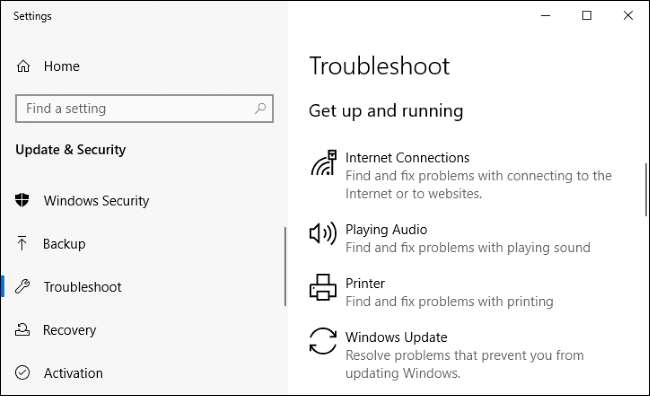
सम्बंधित: आपके लिए विंडोज की समस्या का निवारण कैसे करें
वेब खोज
वेब समस्याओं के समाधान से भरा है - दोनों यहाँ कैसे-कैसे गीक और अन्य वेबसाइटों पर। बस अपने वेब ब्राउज़र में Google या बिंग जैसे खोज इंजन के लिए जाएं और अधिक जानकारी प्राप्त करने के लिए अपने मुद्दे को खोजें। विशिष्ट बनें - यदि आप कोई विशिष्ट त्रुटि संदेश या कोड देखते हैं, तो उसके लिए खोजें।
Microsoft की सहायता वेबसाइटों का लाभ उठाएं
Microsoft समर्थन वेबसाइट उपयोगी हो सकती है, करने के लिए। आप ऐसा कर सकते हैं Microsoft का समर्थन खोजें कई समस्याओं के समाधान के लिए वेबसाइट। अन्य समाधान पर पाया जा सकता है Microsoft सामुदायिक चर्चा मंच । आप अन्य लोगों द्वारा पोस्ट किए गए प्रश्नों और उत्तरों को खोजने के लिए समुदाय को खोज सकते हैं। यदि आप किसी समुदाय के सदस्य से उपयोगी उत्तर के लिए अपना प्रश्न और आशा पूछने के लिए हस्ताक्षरित हैं, तो आप पृष्ठ के शीर्ष पर "एक प्रश्न पूछें" पर भी क्लिक कर सकते हैं।
यह सिर्फ एक विकल्प है, हालांकि- विंडोज समस्याओं के कई समाधान, विशेष रूप से तृतीय-पक्ष सॉफ़्टवेयर के साथ समस्या, अन्य वेबसाइटों पर पाए जाते हैं। एक व्यापक वेब खोज अक्सर सबसे चतुर विचार होगा।
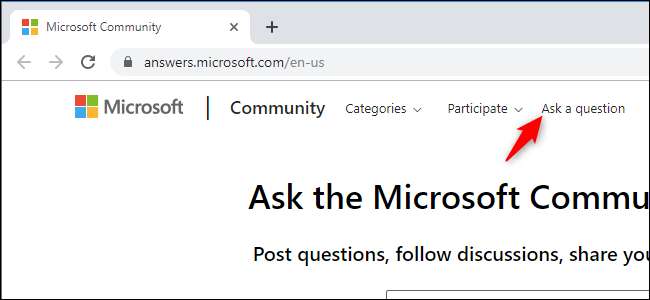
कुछ उपयोगी सुझाव पाएं
यदि आप अभी विंडोज 10 का उपयोग करने के लिए उपयोगी टिप्स की तलाश कर रहे हैं और हाल ही के अपडेट में नई सुविधाओं के बारे में जानकारी के लिए, शामिल टिप्स ऐप को आज़माएं। स्टार्ट मेनू खोलें, "टिप्स" खोजें और इसे खोलने के लिए "टिप्स" शॉर्टकट पर क्लिक करें। आप प्रारंभ मेनू के बाईं ओर सूची में स्क्रॉल कर सकते हैं और इसे लॉन्च करने के लिए "टिप्स" पर क्लिक कर सकते हैं।
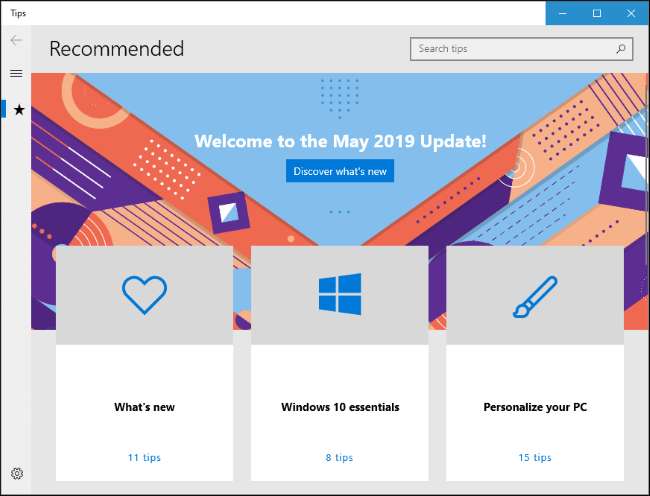
यदि आप मदद के लिए F1 कुंजी खोज बिंग की तरह नहीं हैं, तो आप इसे अक्षम कर सकते हैं अपने F1 कुंजी को फिर से भरना एक अन्य कुंजी के रूप में कार्य करने के लिए। यह एकमात्र तरीका है जिसे हमने इसे अक्षम करने के लिए पाया है। यह सबसे अच्छा समाधान नहीं है - यह आपके सिस्टम पर हर एप्लिकेशन में F1 कुंजी के रूप में कार्य करने से F1 कुंजी को रोक देगा।







